شرح برنامج Arduino IDE
مرحبا بك زائر مدونة جوابك، إذا كنت تبحث عن شرح لبرنامج Arduino IDE فأنت في المكان المناسب.
فكما تعرفون لبرمجة لوحة الأردوينو فلابد لكم من برنامج بيئة التطوير المتكاملة IDE فهذا البرنامج هو الذي يتم من خلاله كتابة وتحرير الكود البرمجي وتفحصه ومن ثم تحويله الى لغة يفهمها الأردوينو.
طريقة تحميل برنامج Arduino IDE
تقوم اولا بالتوجة الى موقع التحميل من هنا
◀ هل تريد كتب لتعلم الأردوينو" كتب
الأردوينو The arduino books"
اضغط هنا!!▶
شرح للبرنامج
شرح أقسام برنامج Arduino IDE بالتفصيل
تحتوي بيئة التطوير على مجموعة من الأقسام كما هو موضح في الصورة
ننتقل الان الى شرح كل قسم من هذه الاقسام
شريط ادوات القوائم
منطقة التنبيهات والاخطاء البرمجية
تعرض معلومات عن الحفظ والتصدير وكذلك الأخطاء الموجودة في الكود
طريقة توصيل لوحة الأردوينو بالحاسوب
يتم التوصيل بين الحاسوب والاردوينو باستعمال كابل كما هو موضح في الصورة
أول حاجة نحتاج معرفتها هي رقم المنفذ، فعندما نقوم بتوصيل لوحة الأردوينو مع الحاسوب فسيتعرف عليها على أنها منفذ COM يحمل رقما معينا، فلمعرفة رقم هذا المنفذ هناك طريقتين:
الطريقة الأولى: بعد توصيلك لوحة الأردوينو مع الحاسوب ستظهر لك رسالة تحمل رقم المنفذ على الجانب الأيمن في الأسفل كما في الصورة أسفله
أولا قم بالدخول الى إدارة الحاسوب او Manage
ثم بعد ذلك قم بإتباع الخطوات التالية
بعد الانتهاء من تنصيب التعريف يمكن معرفة رقم المنفذ كما هو موضح في الصورة
بعد ذلك قم بالتوجه الى برنامج Arduino IDE ثم باختيار نوع اللوحة التي تملك كما هو موضح في الصورة أسفله
ثم قم باختيار المنفذ
مثال :كود برمجي لتشغيل وإطفاء صمام ثنائي باعث للضوء
المثال التالي يوضح كيفية تشغيل صمام ثنائي باعث للضوء لمدة ثانية (1000 ميلي ثانية) وإطفاءه ثانية بشكل مستمر حتى يتم فصل الآردوينو عن منبع الطاقة:
هذا كل مايخص هذه التدوينة نلتقي في تدوينة أخرى والتي سوف اشرح فيها طريقة محاكاة لوحة الأردوينو على برنامج بروتس.
◀لتحميل برنامج بروتس 7 برو اضغط هنا ▶





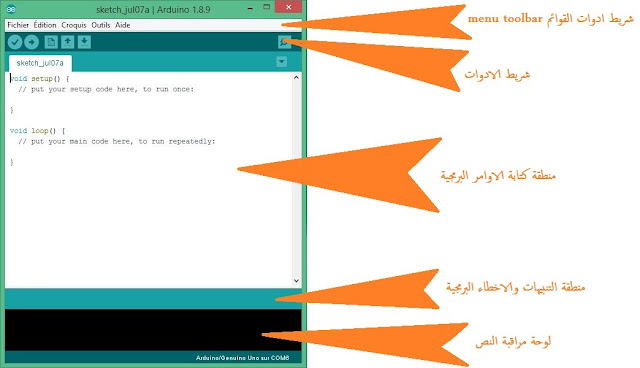













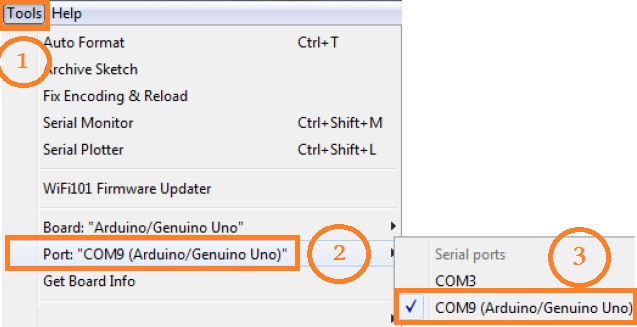


تعليقات
إرسال تعليق